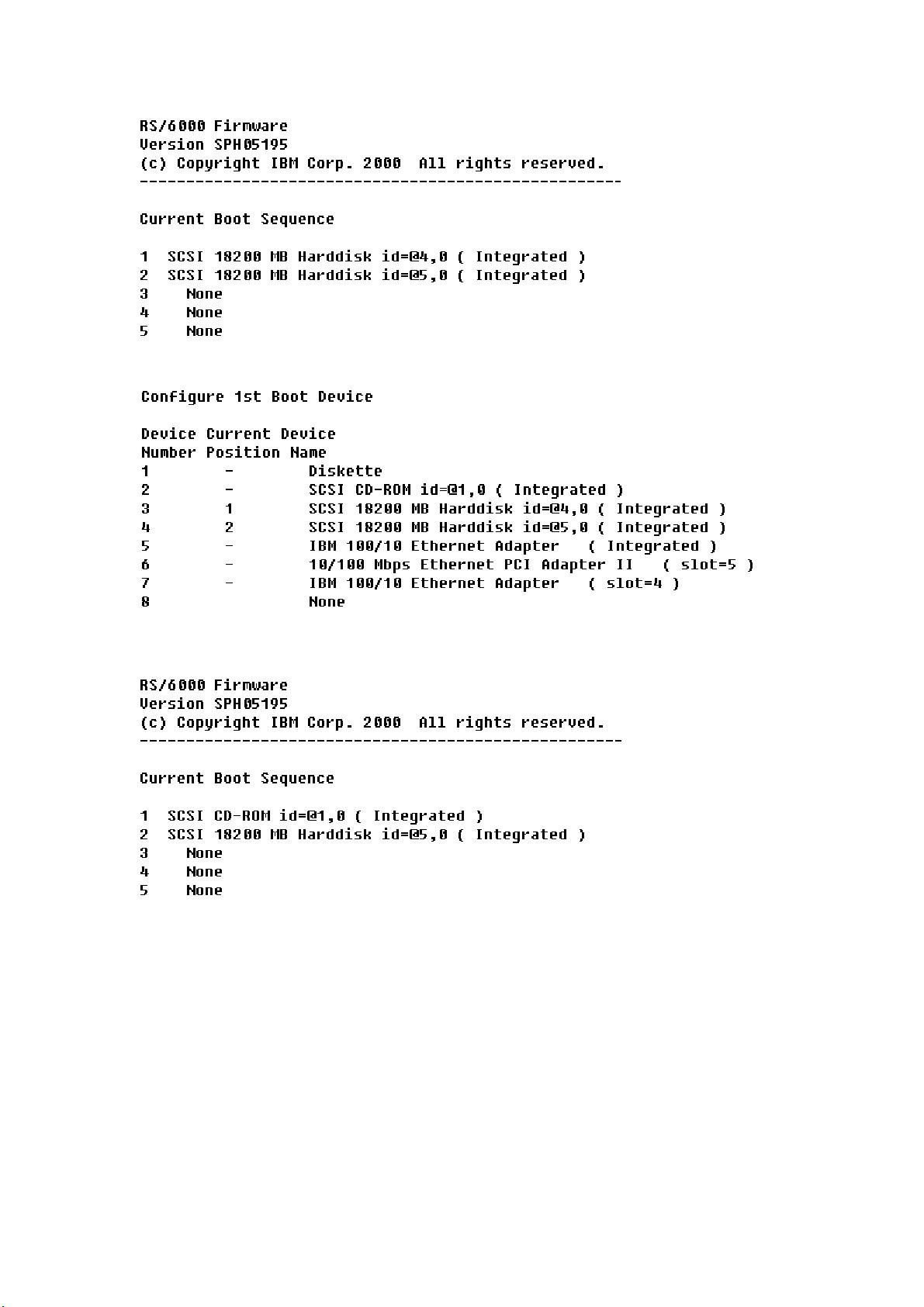AIX安装指南:串口与网络控制详解
需积分: 9 105 浏览量
更新于2024-07-24
收藏 349KB PDF 举报
本篇文档详细记录了AIX系统在pSeries架构中的安装过程,特别是针对AIX 5.3版本在gzofficedemoroom的170型号机器上通过串口进行安装的步骤。作者首先强调了微码版本对AIX安装的重要性,因为必须确保微码版本支持AIX 5.3,且可能需要更新到稳定版本。安装前,通过`lsmcode`命令检查微码兼容性,并在必要时通过IBM FixCenter进行升级。
在安装过程中,服务处理器(Service Processor,SP)起到了关键作用,其菜单类似于ASMI的管理界面,提供了电源控制、系统信息查看等功能。用户可以通过串口或HMC进行操作,如果机器没有HMC,也可以通过网络连接。对于p5系列机器,通常使用网线连接到FSP的HMC接口,通过IP地址192.168.2.147或192.168.3.147访问ASMI界面。
安装步骤具体包括:
1. 机器加电:启动后,SP开始运行,但只有电源模块和FSP卡供电,需通过串口看到菜单进行后续操作。
2. 检查微码版本:确保微码支持AIX 5.3,并考虑升级至稳定版本。
3. 系统信息查看:利用SP获取POST错误、CPU和内存配置等信息。
4. 电源控制:通过菜单进行开机或关机,包括快速或慢速启动。
5. 串口或网络连接:如果不用串口,可以使用HMC或网络连接ASMI界面。
6. 实际安装:通过SP管理菜单中的Power-OnSystem选项启动机器,观察启动过程中出现的代码和指示,如E206、E204等,直到系统进入引导。
文章还提到,在某些型号的机器上,如p5系列,可以直接通过面板上的power-on按钮进行开机,或者在几秒钟的停顿后自动按照引导程序进行安装。这篇AIX安装笔记提供了一套实用的步骤指南,适合初次接触AIX系统安装的读者参考和学习。
2015-09-03 上传
2009-06-23 上传
2023-05-24 上传
2024-07-17 上传
2024-07-04 上传
2023-05-24 上传
2023-08-10 上传
2023-11-29 上传
ouyoujiazuo
- 粉丝: 0
- 资源: 1
最新资源
- 解决本地连接丢失无法上网的问题
- BIOS报警声音解析:故障原因与解决方法
- 广义均值移动跟踪算法在视频目标跟踪中的应用研究
- C++Builder快捷键大全:高效编程的秘密武器
- 网页制作入门:常用代码详解
- TX2440A开发板网络远程监控系统移植教程:易搭建与通用解决方案
- WebLogic10虚拟内存配置详解与优化技巧
- C#网络编程深度解析:Socket基础与应用
- 掌握Struts1:Java MVC轻量级框架详解
- 20个必备CSS代码段提升Web开发效率
- CSS样式大全:字体、文本、列表样式详解
- Proteus元件库大全:从基础到高级组件
- 74HC08芯片:高速CMOS四输入与门详细资料
- C#获取当前路径的多种方法详解
- 修复MySQL乱码问题:设置字符集为GB2312
- C语言的诞生与演进:从汇编到系统编程的革命